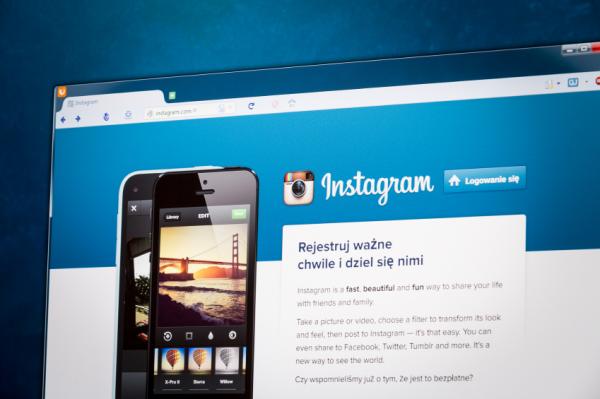Instagram عبارة عن شبكة اجتماعية يستخدمها الكثير من الأشخاص من التطبيق للأجهزة المحمولة ، ومن الشائع تحميل الصور ومقاطع الفيديو من الهاتف الذكي . ومع ذلك ، من الممكن أيضًا استخدام Instagram من سطح المكتب أو الكمبيوتر المحمول.
هناك خيار ، على الرغم من أنه أقل استخدامًا ، إلا أن له أيضًا أتباعه من بين أولئك الذين يقاومون الاتصال بنسبة 100٪ طوال اليوم بجهاز محمول ذكي. يعد هذا الخيار مفيدًا أيضًا لإجراء تحرير أكثر احترافًا للصور أو الفيديو ، باستخدام عوامل التصفية والأدوات غير المتوفرة في التطبيق. مهما كان السبب ، من UNCOMO ، نشرح كيفية تحميل مقاطع الفيديو إلى Instagram من جهاز الكمبيوتر حتى تعرف جميع الخيارات والخطوات التي يجب اتباعها.
كيفية استخدام Gramblr لتحميل العديد من مقاطع فيديو Instagram من جهاز الكمبيوتر
يعد Gramblr أحد أفضل الأدوات لتحميل مقاطع الفيديو على Instagram من جهاز الكمبيوتر الخاص بك . ميزة هذا البرنامج أنه يسمح لك بتحميل أكثر من صورة أو فيديو على الشبكة الاجتماعية ، طالما أنها محفوظة بالفعل على جهاز الكمبيوتر الخاص بك.
يحتوي Gramblr أيضًا على ميزات أخرى ، مثل مجموعة متنوعة من المرشحات – أكثر من 50 – وتطبيقات أخرى للتنقيح مثل قص الحواف. بمجرد أن تصبح عملية التحرير جاهزة ، تكون صورتك أو مقطع الفيديو الخاص بك جاهزًا للتحميل على Instagram.
نوضح لك كيفية تثبيت البرنامج على جهاز الكمبيوتر الخاص بك حتى تتمكن من البدء في استخدامه ، الأمر بسيط:
- انتقل إلى موقع Gramblr الإلكتروني.
- انقر فوق أيقونة Windows أو MAC OS X ، اعتمادًا على ما إذا كنت تريد تحميل مقاطع الفيديو إلى Instagram من Mac أو الكمبيوتر الشخصي.
- يتم التنزيل في ملف .zip ، لذلك عليك فقط فك ضغطه.
- انقر نقرًا مزدوجًا للتشغيل.
- قم بإنشاء حساب (سيطلب منك فقط في المرة الأولى التي تفتح فيها الأداة).
بعد هذه الخطوات ، يمكنك البدء في نشر مقاطع الفيديو التي تريدها. سيتعين عليك فقط سحب المقطع الذي تريد تحميله إلى المربع الذي يظهر في الوسط واتباع الخطوات التي يشيرون إليها لتنفيذ التنقيح. بمجرد الانتهاء من العملية بأكملها ، عليك فقط الضغط على زر “إرسال” ليتم نشرها. إذا كنت ترغب في تحسين مظهر صورك ، فننصحك بقراءة هذا المقال حول الحيل لتحسين صور Instagram .
برنامج آخر مشابه يمكن أن يكون مفيدًا جدًا لتحميل مقاطع الفيديو والصور على Instagram هو Video Squarer . باستخدام هذا التطبيق ، يمكنك ضبط جميع ملفاتك لتتوافق مع Instagram والشبكات الاجتماعية الأخرى دون الحاجة إلى قطعها.
Ramme: أداة لتحميل مقاطع الفيديو على Instagram من جهاز كمبيوتر يقبل نظام Linux
يعد Ramme خيارًا جيدًا آخر لتحميل مقاطع الفيديو إلى Instagram من جهاز الكمبيوتر الخاص بك. يشار إلى هذه الأداة لجميع أجهزة الكمبيوتر التي تستخدم نظام التشغيل Linux ، على الرغم من وجود إصدارات أيضًا لنظامي التشغيل Windows و MAC OS X.
Ramme ، بالإضافة إلى السماح بنشر مقاطع الفيديو والصور ، يتضمن أيضًا وظائف للبحث عن جهات الاتصال أو الموضوعات أو الملفات الشخصية على Instagram بل ويسمح لك حتى بمشاهدة ملف التعريف الخاص بك. على الرغم من كونه خيارًا محدودًا أكثر من Gramblr ، إلا أن هذه الأداة تتيح لك أيضًا تحرير المحتوى قبل نشره.
لكونك أداة خارجية ، يجب عليك تثبيت Ramme على الكمبيوتر باختيار الإصدار وفقًا لنظام التشغيل الخاص بك. بعد التثبيت ، يجب عليك:
- قم بتشغيل التطبيق من قائمة التطبيق
- قم بالتسجيل باستخدام اسم المستخدم وكلمة المرور الخاصين بك في Instagram (عادةً ما يقبل أيضًا بيانات Facebook)
عند القيام بذلك ، سيسمح لك التطبيق باستخدام الحساب بشكل طبيعي ، كما لو كنت على Instagram من تطبيق الهاتف المحمول.

كيفية تحميل مقاطع الفيديو على Instagram من جهاز الكمبيوتر باستخدام Chrome
على الرغم من أن Chrome معروف بأنه متصفح ، إلا أنه يحتوي على العديد من الميزات التي تتجاوز ذلك. تتمثل إحدى هذه الوظائف في تحميل مقاطع الفيديو إلى Instagram من Windows أو Mac ، خاصةً عندما يعمل الكمبيوتر مع إصدار Windows 10. الخطوات التي يجب عليك اتباعها لهذا الخيار أكثر تعقيدًا بعض الشيء ، لكننا نوجهك حتى لا تضيع :
- افتح علامة تبويب جديدة في Chrome.
- انتقل إلى القائمة من الزر الموجود أعلى يمين الشاشة.
- انتقل إلى القسم الذي يشير إلى “المزيد من الأدوات” أو “أدوات المطور”.
- انقر فوق شريط أدوات جهاز Toogle (يمكنك أيضًا الضغط على مجموعة المفاتيح Ctrl + Shift + M) لاختيار نوع الجهاز الذي تريد عرضه على الشاشة لمحاكاته.
- اعرض قائمة الأجهزة أعلى الصفحة واختر أحد الهواتف الذكية التي تظهر.
- اضغط على مفتاح F5 لتحديث عرض المستعرض. سترى أنه بعد هذه الخطوات ، في الداخل ، يظهر شريط الرموز لتطبيق Instagram للجوال.
- انقر فوق رمز + في المركز.
- ابحث في الكمبيوتر عن الفيديو الذي تريد نشره.
- أخيرًا ، عليك فقط اتباع نفس الخطوات المستخدمة لتحميل الفيديو من تطبيق Instagram للجوال.
إذا كنت تتساءل عن كيفية تحميل مقاطع الفيديو والصور إلى Instagram من جهاز الكمبيوتر ، فأنت الآن تعرف أفضل الخيارات. من unCOMO نأمل أن نكون قد ساعدناك في نشر مقاطعك المفضلة بطريقة مريحة وبسيطة . إذا كنت تريد معلومات أكثر تفصيلاً ، فننصحك بقراءة هذه المقالة الأخرى حول كيفية تحميل الصور إلى Instagram من جهاز الكمبيوتر الخاص بك .
إذا كنت ترغب في قراءة المزيد من المقالات المشابهة لكيفية تحميل مقاطع الفيديو على Instagram من جهاز الكمبيوتر ، فننصحك بإدخال فئة الإنترنت لدينا .